- A+
自从微软宣布 Windows 11 22H2 或太阳谷更新以来,很多用户已经是跃跃欲试了,Windows 11 22H2 更新或 Sun Valley 更新目前在测试版和开发频道上可供 Windows 预览体验成员使用。不过你想立刻使用,也可以升级更新到Wiin11 22h2,有两种方法,你可以尝试看看。
方法一: 下载Win11 22H2 ISO镜像。
您还可以选择使用 ISO 在您的系统上全新安装 Windows 11 22H2。
下载地址:Ghost Win11 22621.169 官方正式版
1、下载完ISO镜像以后,下载系统之家装机大师,制作U盘启动工具。
2、插入U盘,一键制作USB启动盘,将下载的系统复制到已制作启动完成的U盘里,重启电脑,设置U盘为第一启动项,启动进入PE,运行桌面上的“系统之家一键装机”,即可启动GHOST进行镜像安装。
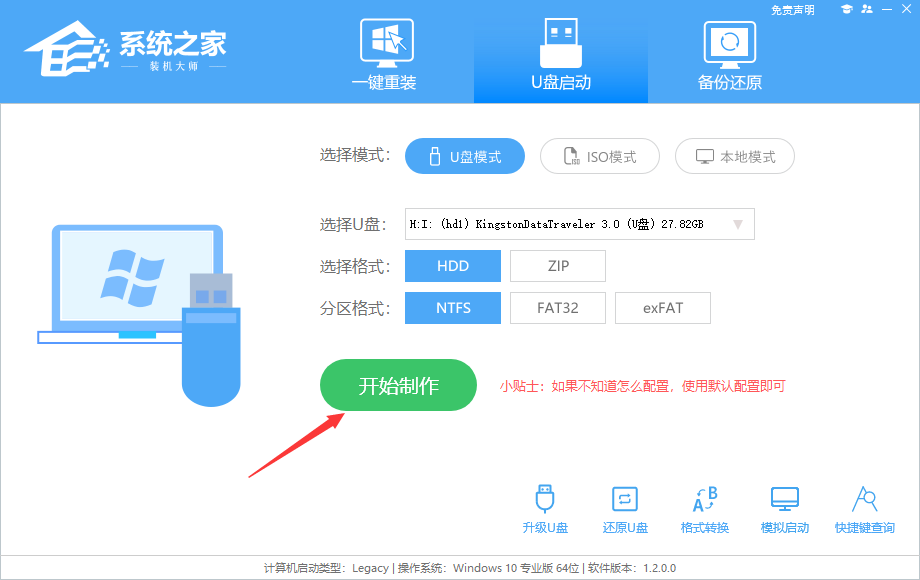
方法二:加入Windows 预览体验计划,获取Windows更新。
要求
您必须注册 Windows 预览体验计划(Beta 通道):您只需要一个在 Beta 通道的 Windows 预览体验计划中注册的 Microsoft 帐户。这将使您有资格下载 Windows 11 22H2 ISO 或直接使用 Windows 更新进行更新。如果您尚未注册,请使用此链接注册 Windows 预览体验计划。
不幸的是,Dev 频道用户运行的 22H2 更新与 Sun Valley 更新不同,并且缺少 beta 频道构建中包含的一些功能。
如何安装 Windows 11 22H2
完成 Windows Insider 计划的注册后,请使用以下任一方法在您的 PC 上安装 Windows 11 22H2。
确保您使用用于注册 Windows 预览体验计划的同一 Microsoft 帐户登录。按下Windows + i并单击Windows 更新。
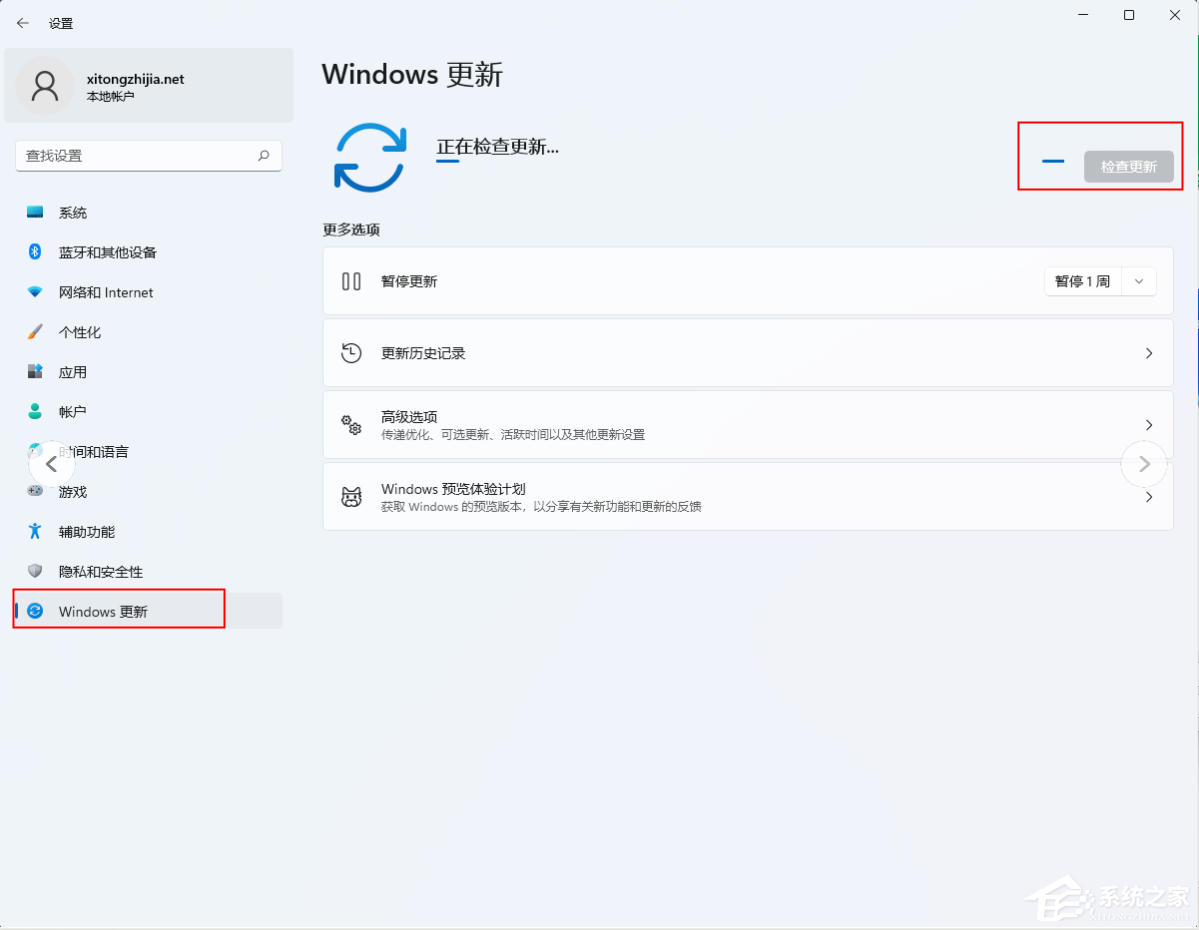
等待 Windows 检查可用更新,如果一切顺利,来自 beta 或 dev 频道的功能更新应显示在此列表中。如果需要,请单击下载并安装。理想情况下,除非使用计量连接,否则您不必这样做。
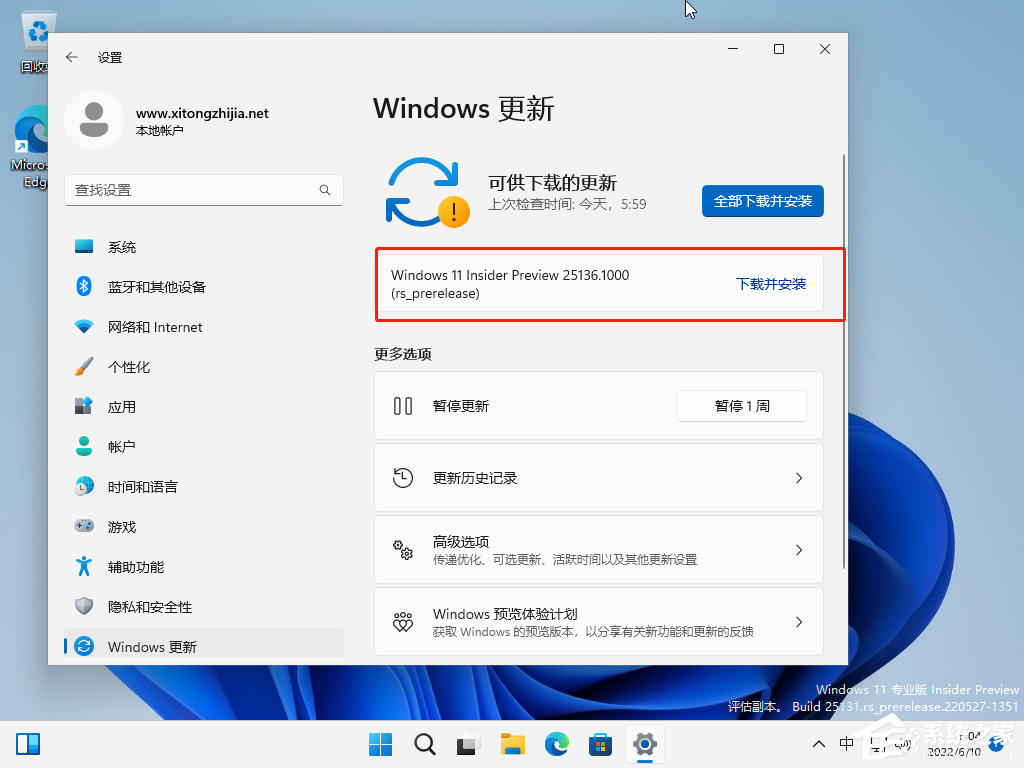
就是这样!高枕无忧,让 Windows 更新完成它的工作。下载可能需要一些时间,具体取决于您当前的网络和可用带宽。完成后,系统将提示您重新启动系统,并且在您重新启动系统后将启动更新。安装更新时你的电脑会重启几次,这是完全正常的。
希望本文对遇到此故障的朋友有所帮助,如有需要可以在下方留言,进行互动,或者留下您的联系方式,方便沟通交流。欢迎大家分享经典维修案例,软件使用教程技巧等,投稿邮箱:smailmeng2018@163.com.斯维智能科技@恩腾技术圈 WWW.RVIBO.COM.
- 扫一扫关注抖音
-

- 扫一扫关注我们
-


![[系统教程]Win11语音输入无法使用解决方法](https://www.rvibo.com/wp-content/themes/begin/timthumb.php?src=https://www.rvibo.com/wp-content/uploads/2022/09/20220917080016-40.jpg&w=280&h=210&a=&zc=1)
![[系统教程]Win10快速访问无法取消固定怎么解决?](https://www.rvibo.com/wp-content/themes/begin/timthumb.php?src=https://www.rvibo.com/wp-content/uploads/2022/09/20220917080019-77.png&w=280&h=210&a=&zc=1)
![[系统教程]联想正版Win10系统_联想小新Windows10专业版64位官方下载](https://www.rvibo.com/wp-content/themes/begin/timthumb.php?src=https://www.rvibo.com/wp-content/uploads/2022/09/20220917080013-88.png&w=280&h=210&a=&zc=1)
![[系统教程]笔记本Win11系统里下载?最新的Win11笔记本系统下载](https://www.rvibo.com/wp-content/themes/begin/timthumb.php?src=https://www.rvibo.com/wp-content/uploads/2022/09/20220917080011-1.jpg&w=280&h=210&a=&zc=1)

